如何共享电脑文件夹 电脑之间如何实现文件夹的共享
更新时间:2023-10-04 15:08:36作者:xiaoliu
如何共享电脑文件夹,在现代社会中电脑已经成为我们生活中不可或缺的一部分,随着我们拥有的电脑数量的增加,如何在不同的电脑之间共享文件夹成为了一个迫切需要解决的问题。共享电脑文件夹可以方便我们在不同设备之间快速传输文件,提高工作效率。究竟该如何实现电脑文件夹的共享呢?本文将以此为切入点,详细介绍如何在电脑之间实现文件夹的共享,让我们一起来探索解决之道。
步骤如下:
1.首先找到准备要共享的文件夹(ps:最好在D盘或者E盘这样的系统盘内立一个共享文件夹,这样方便不占用C盘系统盘空间)。
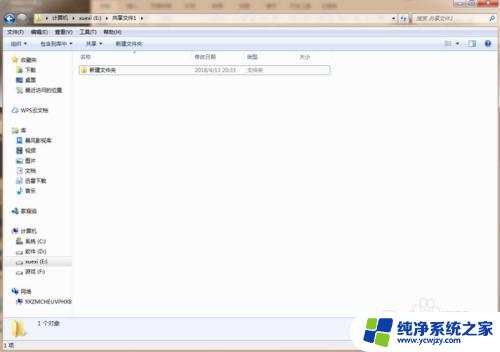
2.右键点击文件夹,鼠标移动到属性,然后双击。
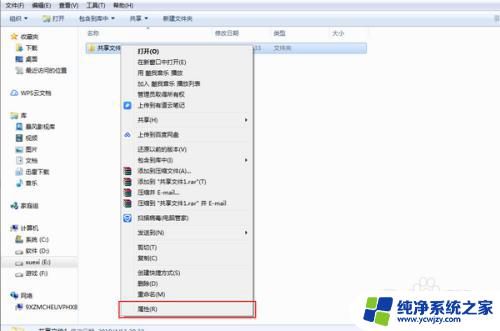
3.点击后,在弹出出现的窗口中点击共享标签。然后在单击高级共享按钮。
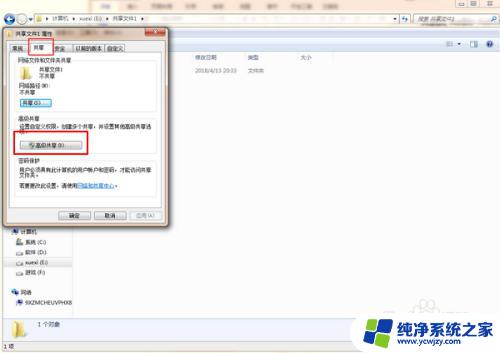
4.首先我们先设置共享文件名,注释等。在勾选(共享此文件夹)后,单击(应用-确定)退出。
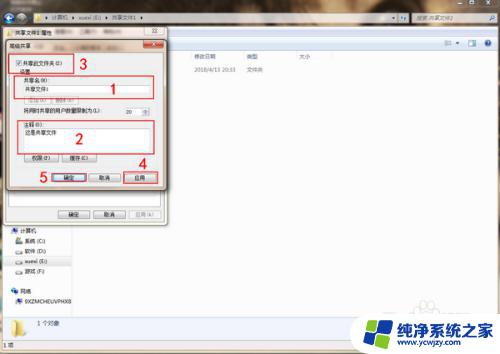
5.然后我们打开电脑,在网络中看到我们共享的文件,这代表我们成功了。
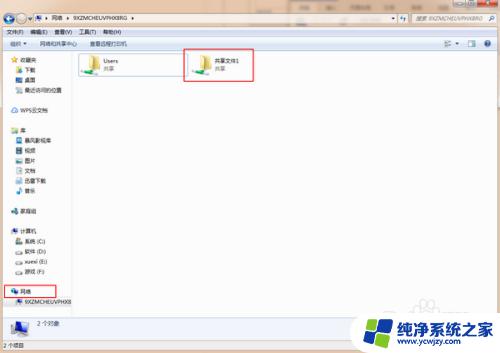
6.这时我们就可以拿同事的电脑实验咯!
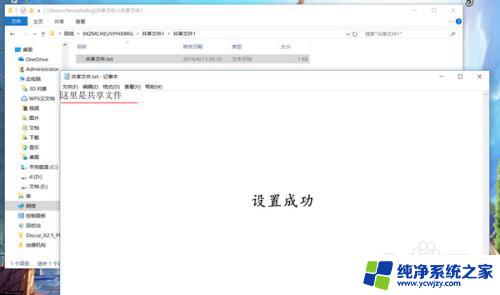
以上便是如何共享电脑文件夹的全部内容的全部步骤,如果遇到这种情况,用户可以按照小编提供的方法来解决,希望以上内容能对您有所帮助。
如何共享电脑文件夹 电脑之间如何实现文件夹的共享相关教程
- 如何创建网络共享文件夹 电脑如何创建共享文件夹步骤
- 多台电脑如何创建共享文件夹 多台电脑之间如何共享文件
- 两个电脑如何设置共享文件夹 如何在多台电脑之间共享文件
- 怎样在两个电脑间建立共享文件夹 电脑之间通过云存储共享文件的方法
- 怎样设置共享文件夹 电脑共享文件夹设置步骤
- wps共享文件夹怎么设置 电脑版WPS文件夹共享设置方法
- 怎么看到共享文件夹 计算机中如何查看共享文件夹
- 共享文件夹加密码 共享文件夹如何设置密码
- 如何共享别人的电脑文件 电脑如何设置共享文件权限
- 如何两台电脑共享文件 电脑如何通过局域网共享文件
- 如何删除桌面上的小艺建议
- 为什么连接不上airpods
- 小米平板怎么连接电容笔
- 如何看电脑是百兆网卡还是千兆网卡
- 省电模式关闭
- 电脑右下角字体图标不见了
电脑教程推荐
win10系统推荐